Het herziene Verloop-gereedschap in GIMP 2.10 maakt een gebruiksvriendelijker en effectievere ontwerp van verlopen mogelijk. De fundamentele wijzigingen maken het werken flexibeler en niet-destructief, wat betekent dat je aanpassingen gemakkelijk kunt maken, zelfs nadat je het verloop hebt aangemaakt. Deze handleiding helpt je de nieuwe functies van het verloopgereedschap Stap voor Stap te ontdekken en te gebruiken.
Belangrijkste bevindingen
- Het verloopgereedschap is volledig herzien.
- Wijzigingen in projecties zijn niet meteen permanent.
- Werken op afzonderlijke lagen beschermt de originele afbeeldingen.
Stapsgewijze handleiding
Om het verloopgereedschap effectief te gebruiken, volg je deze stappen:
1. Transparante laag aanmaken
Om je verlopen te tekenen, begin je met het aanmaken van een nieuwe transparante laag. Klik op het bijbehorende pictogram of gebruik de sneltoets "g" om het verloopgereedschap te activeren. Om de nieuwe laag aan te maken, klik je op het lagenmenu en kies je "Nieuwe laag". Geef het bijvoorbeeld de naam "Verloop" en klik op "OK".
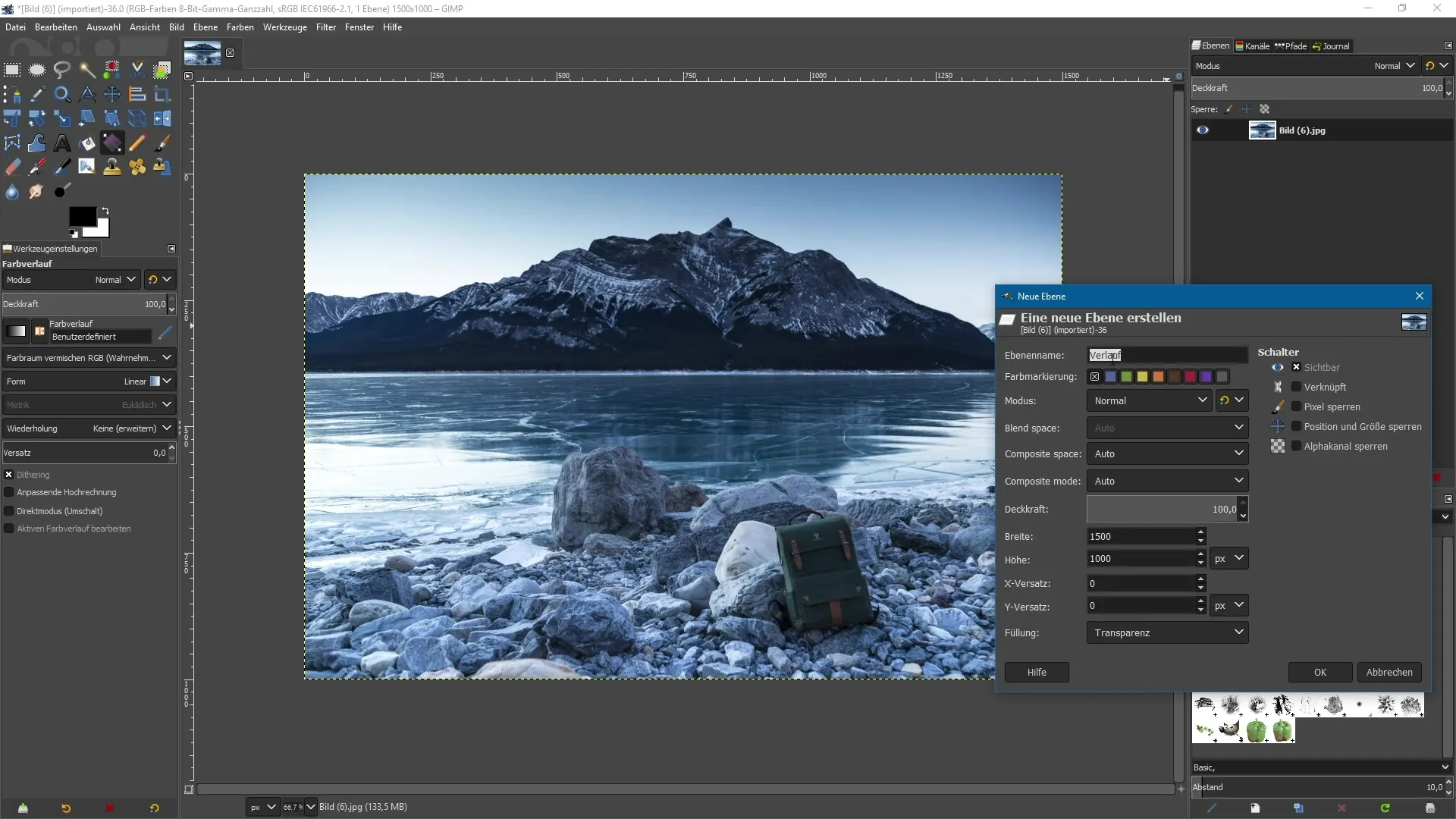
2. Verloopmodi kiezen
Nu kun je je verloopmodus kiezen. Wanneer je in de gereedschapsinstellingen bent, heb je de mogelijkheid om verschillende lagenmodi te kiezen. Voor het huidige project laat je het op "Normaal". Deze modus is nuttig als het verloop effect moet hebben op de lagen eronder.
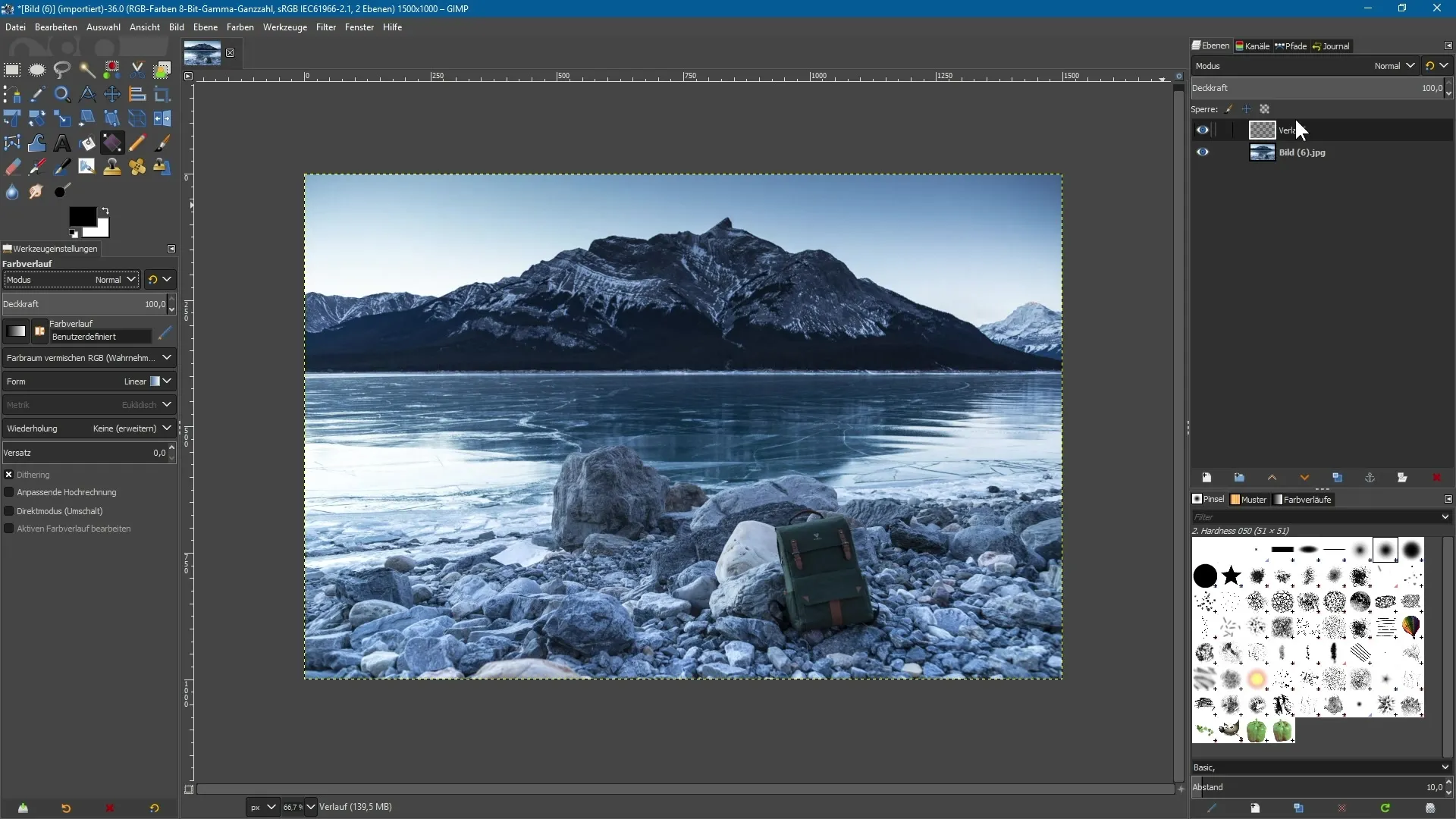
3. Verloop kiezen en toepassen
In de gereedschapsinstellingen zie je de selectie voor het verloop. Kies een verloop van de voorgrondkleur naar de achtergrondkleur, bijvoorbeeld van een gele tint naar een rode tint. Om het verloop toe te passen, klik en sleep je met de linkermuisknop in je werkgebied. Terwijl je de muisknop ingedrukt houdt, trek je van onder naar boven en laat je dan los.
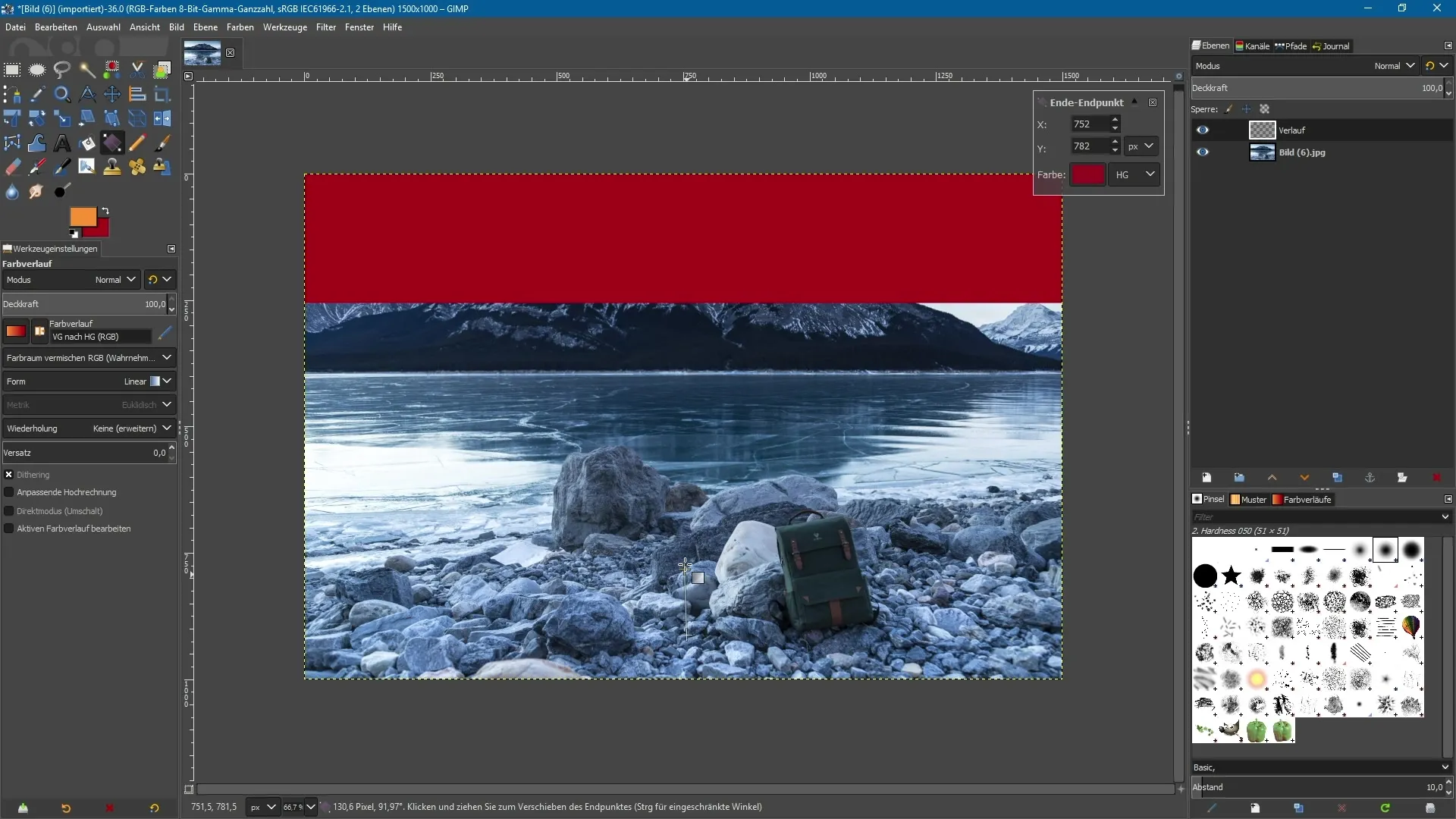
4. Verloop aanpassen
Na het creëren van het verloop kun je de bedieningselementen nog steeds eenvoudig aanpassen. Zolang je niet naar een ander gereedschap schakelt, blijven de besturingselementen actief en kun je de positie en vorm van het verloop live wijzigen.
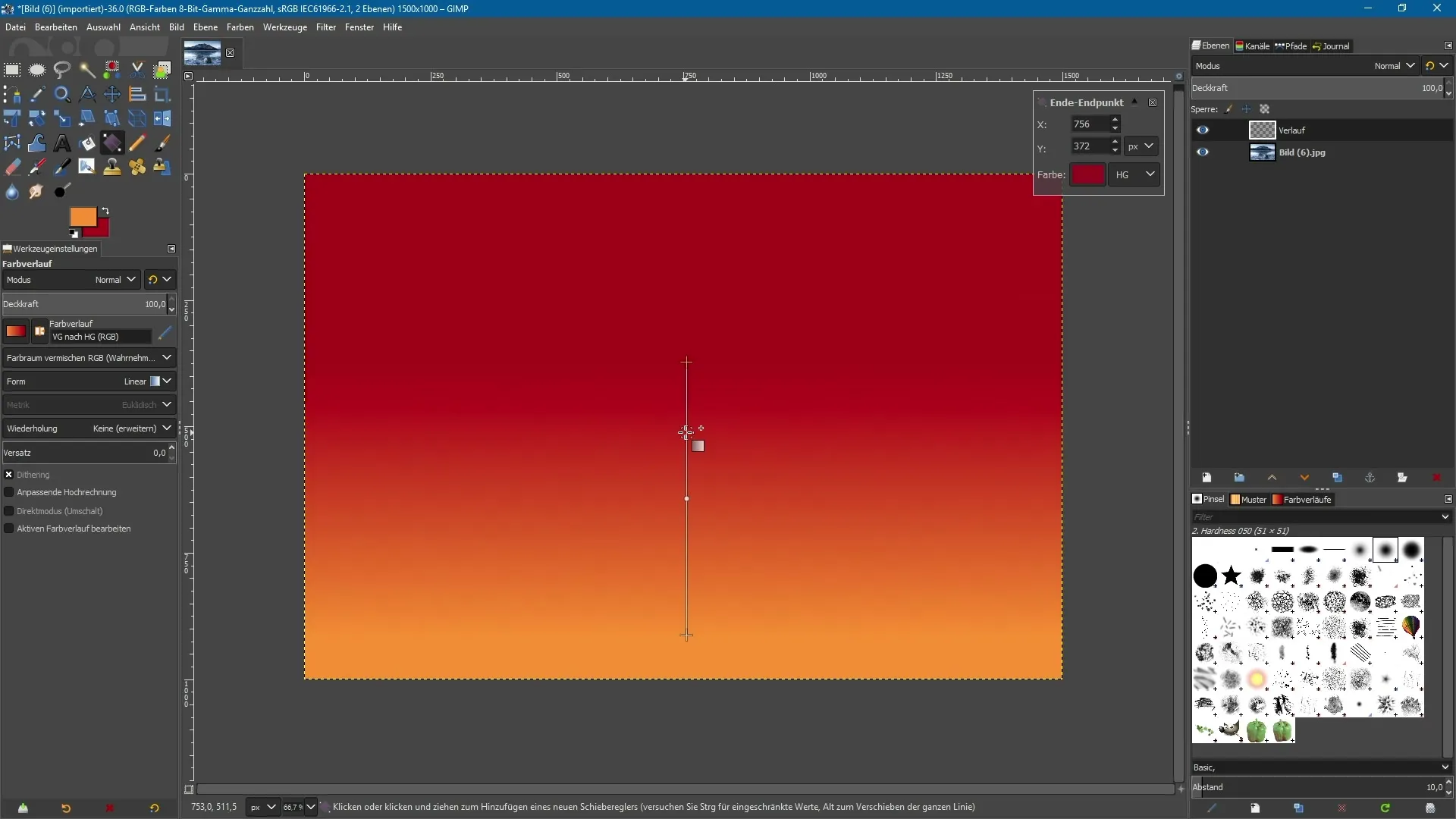
5. Verloop kantelen en middenpunt verschuiven
Met behulp van de bedieningselementen kun je het verloop verder aanpassen. Je kunt het niet alleen kantelen, maar ook het middenpunt verschuiven om de kleuren te veranderen. Klik op het kleine punt tussen de twee eindpunten en sleep het naar de gewenste positie.
6. Ankerpunten toevoegen
Je kunt je verloop verder ankerpunten toevoegen om complexere overgangen te bereiken. Klik gewoon op de positie waar je een nieuw punt wilt plaatsen. Deze punten kunnen vervolgens individueel worden gekleurd om afwisselende kleurovergangen te creëren door op het kleurvlak te klikken en een nieuwe kleur te kiezen.
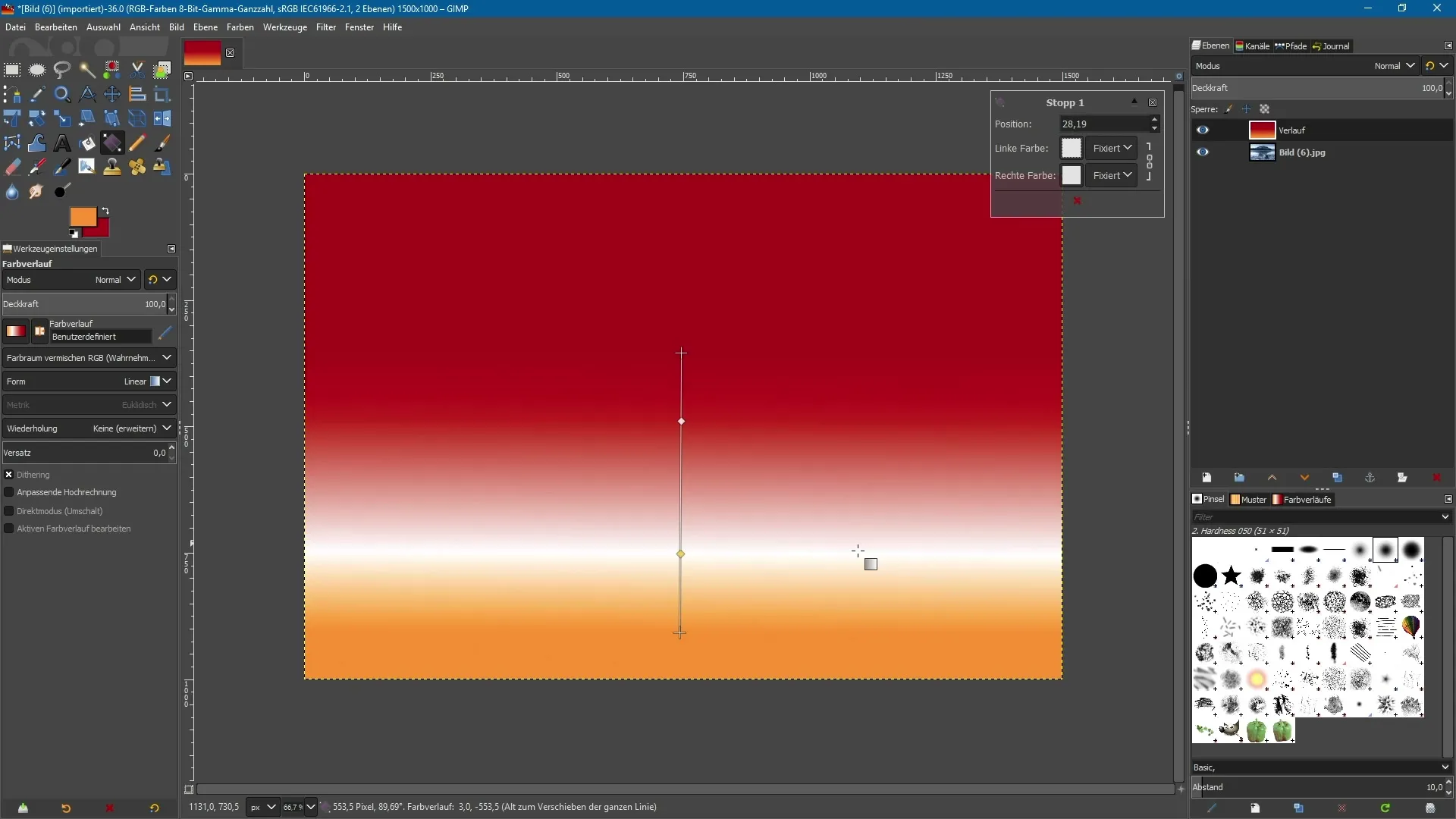
7. Type van het verloop instellen
GIMP stelt je in staat om tussen verschillende soorten verlopen te kiezen. Je hebt de keuze tussen lineaire, bilineaire en radiale verlopen. Experimenteer met deze opties om verschillende effecten voor je project te bereiken.
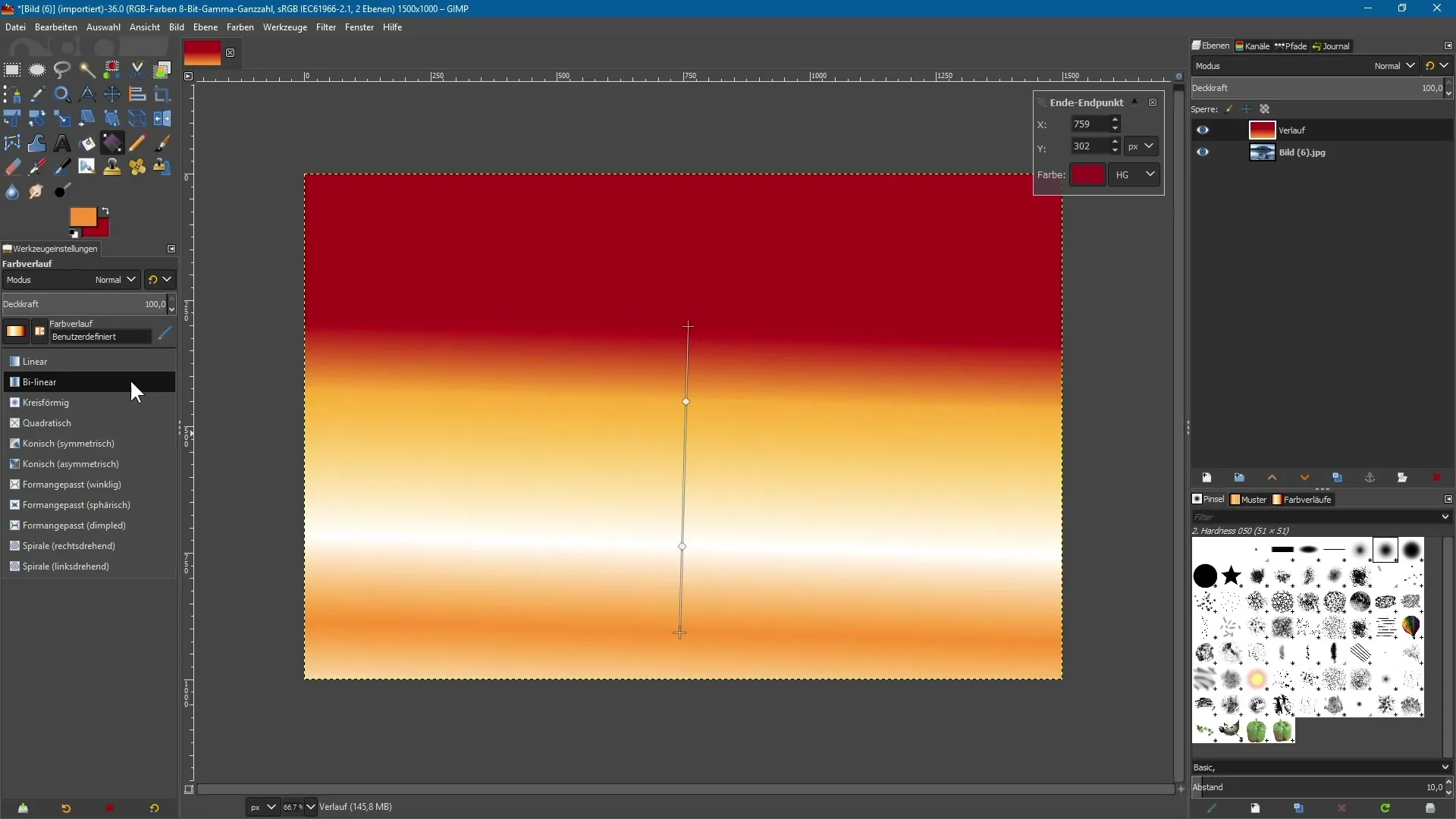
8. Lagenmodus toewijzen
Het toewijzen van een lagenmodus is een cruciale stap. Selecteer actief je verlooplaag en ga naar het menu voor lagenmodi. Een voorbeeld van een interessant effect is de modus "Zachte randen". Deze modus zorgt ervoor dat je verloop soepel integreert met de onderliggende afbeeldingen.
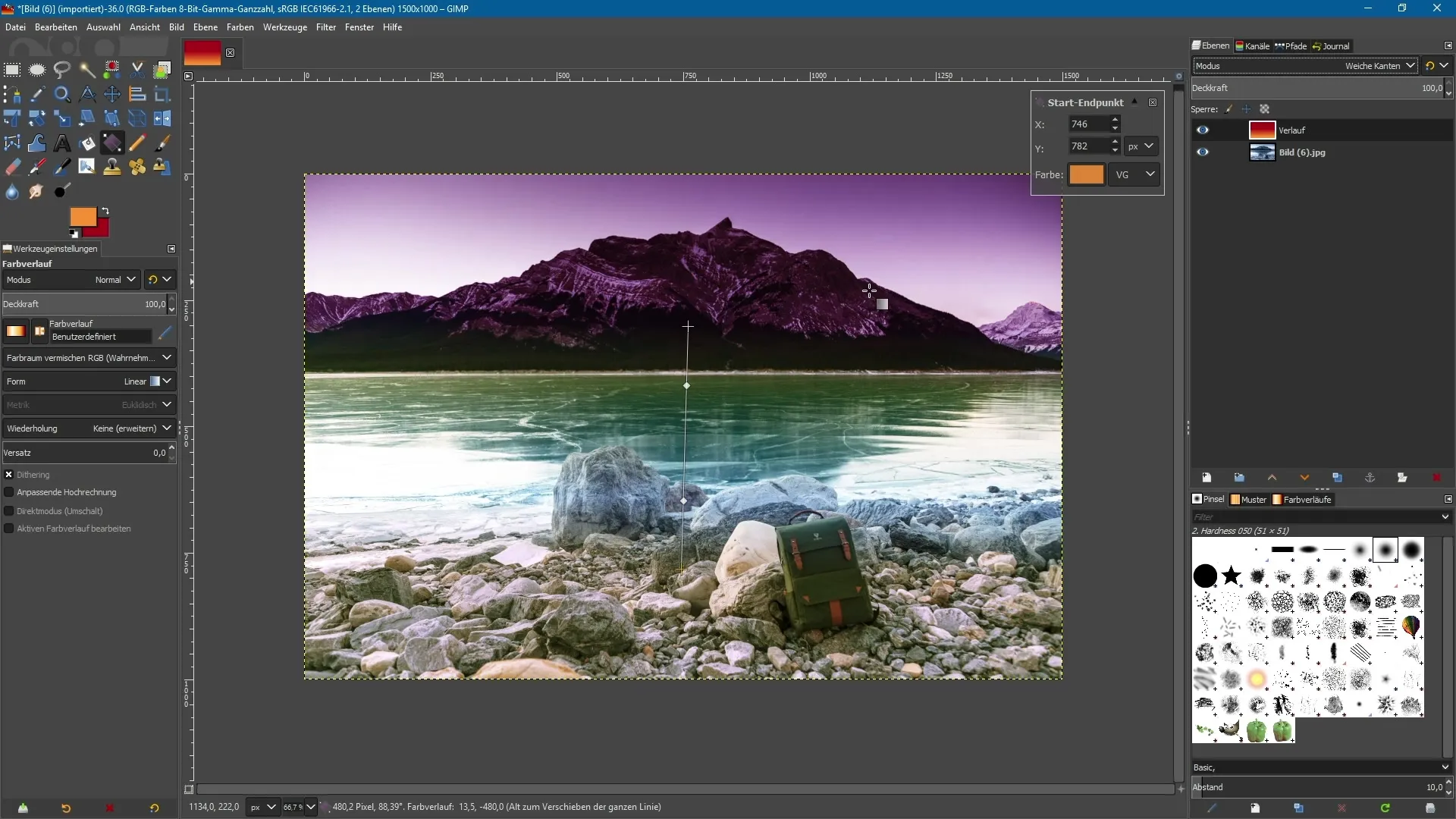
9. Vergelijking tussen afzonderlijke lagen en afbeeldingslagen
Als je in GIMP op een afzonderlijke laag werkt, heb je meer mogelijkheden voor flexibiliteit. Als je echter met het verloop direct op de afbeeldingslaag werkt, moeten de wijzigingen onmiddellijk worden geaccepteerd. Een wissel naar andere gereedschappen kan betekenen dat je het verloop niet meer eenvoudig ongedaan kunt maken.
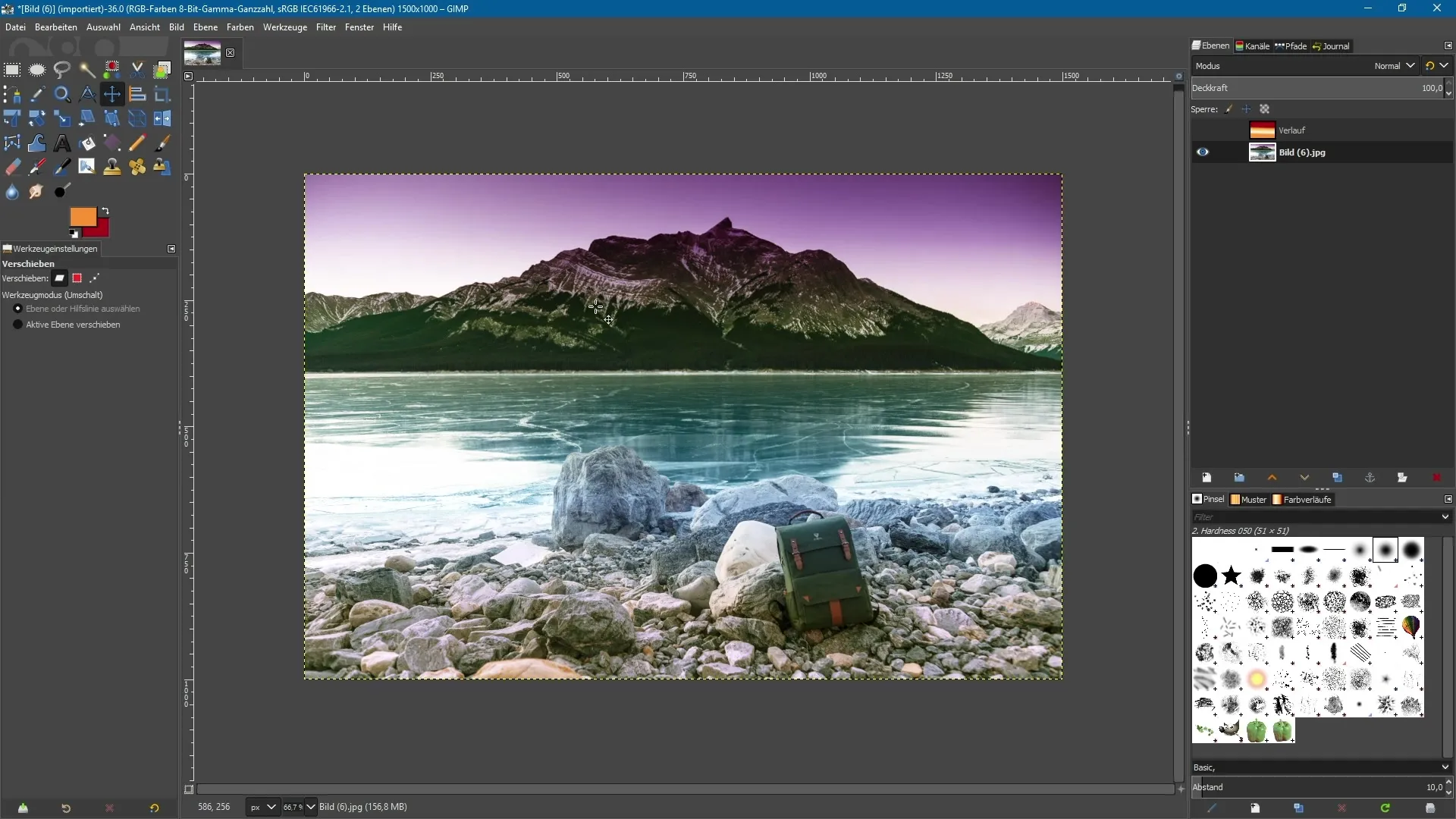
Samenvatting – GIMP 2.10: Geoptimaliseerd gebruik van het verloopgereedschap
Het bijgewerkte verloopgereedschap in GIMP 2.10 biedt je de mogelijkheid om creatief met kleuren om te gaan zonder je oorspronkelijke afbeeldingslagen in gevaar te brengen. De nieuwe functies stellen je in staat om tijdens het toepassen van verlopen aanpassingen te maken en door intuïtieve bediening nieuwe, fascinerende effecten te bereiken.
Veelgestelde vragen
Hoe maak ik een nieuwe transparante laag?Klik op het lagenmenu en kies "Nieuwe laag", geef het een naam en klik op "OK".
Kan ik het verloop na toepassing wijzigen?Ja, zolang je niet naar een ander gereedschap schakelt, kun je het verloop blijven aanpassen.
Waar vind ik de selectie voor de verschillende verlopen?In de gereedschapsinstellingen kun je de verschillende verloopopties selecteren.
Wat is het voordeel van werken op een afzonderlijke laag?Als je op een afzonderlijke laag werkt, kun je altijd aanpassingen maken zonder het originele beeld te beïnvloeden.
Hoe kan ik de kleuren van het verloop wijzigen?Voeg ankerpunten toe en wijzig de kleuren van de afzonderlijke punten in de gereedschapsinstellingen.


